【簡単】無料ブログ★Blogger★でAdSenseをはじめる手順
無料のBloggerでアドセンスに挑戦してみよう!
無料ブログ「Blogger」でAdSenceをはじめる方法。Bloggerにおけるアドセンスはネット広告でブログに広告を表示してクリックや表示回数に応じて広告収入がBloggerの運営者に入る仕組みです。すでにBloggerでブログを継続している人なら簡単な審査でAdSenseをはじめることができます(たぶん)。ここでは参加希望者の皆さんが、すでにBloggerにて有用な記事をいくつか書いて運営していることを前提に話をすすめていきます。まだブログをお持ちでない方はいくつか記事を書いたうえでアドセンスをはじめましょう。
まずはBloggerの管理画面の$収益というところをクリックします。すると説明書きのページが右側のフレームに表示されます。
説明書きに納得できたらAdSenseに登録というオレンジ色のボタンが現れますので参加するためにはそこをクリックします。
次に、アカウントとサイトのURLの画面が出てきますので、内容を確認して[関連付けを承認]をクリックします。このURLはこのページでは書き換えることができません。
人により表示されるプロセスは違うかもしれませんが、関連付けを承認したら、Bloggerの管理画面に戻りました。次へをクリックします。
Bloggerの収益画面が表示され、ブログ上に広告を掲載するラジオボタンが表示されました。[はい]を選ぶとBloggerにアドセンスが自動で表示されます。アカウントIDとクライアントIDというものも表示されています。アドセンスに加入していない人はこの過程で別の入力画面が出るかもしれません。
レイアウト画面に行き、AdSenseのガジェットを追加、または鉛筆の印が出ているところをクリックして編集します。
ガジェットの編集画面を開くとこのように色合いと広告形式を選択できます。Bloggerでは自動的にテンプレートに合わせた配色になっており色を編集する必要はありません。編集が終わったら[保存]をクリックしてウィンドウを閉じます。
ブログを表示してみて広告が正常に表示されていることを確かめれば完了です。広告の配信には時間がかかることもありますので、はじめは何も表示されないかもしれません。レイアウト幅も変わってしまいますので、テンプレート編集画面で好みの幅にして調整しておきましょう。
ブログを表示してみて広告が正常に表示されていることを確かめれば完了です。広告の配信には時間がかかることもありますので、はじめは何も表示されないかもしれません。レイアウト幅も変わってしまいますので、テンプレート編集画面で好みの幅にして調整しておきましょう。









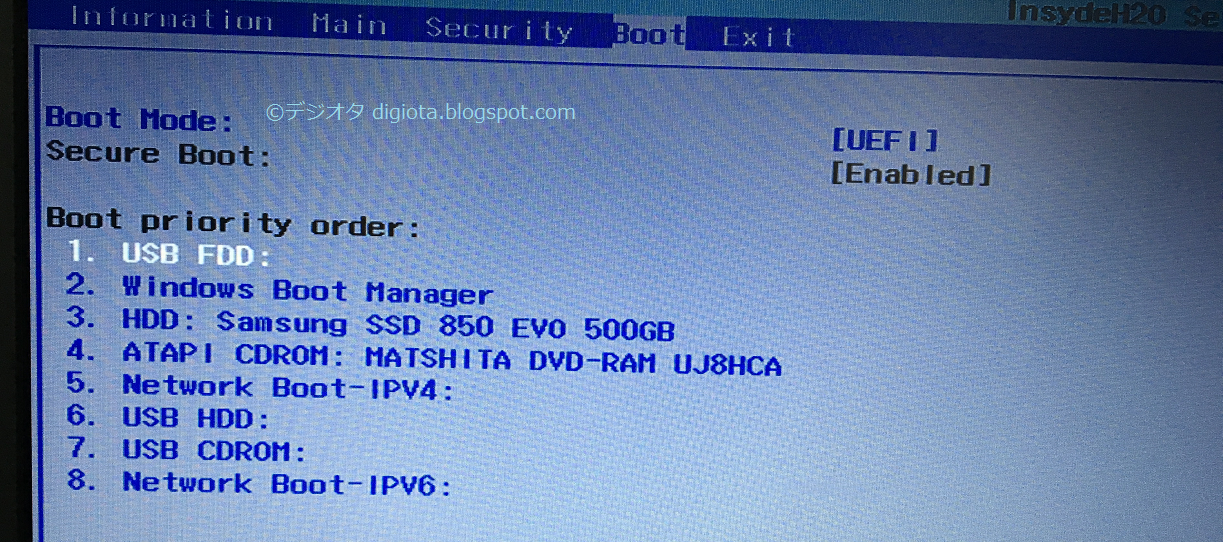



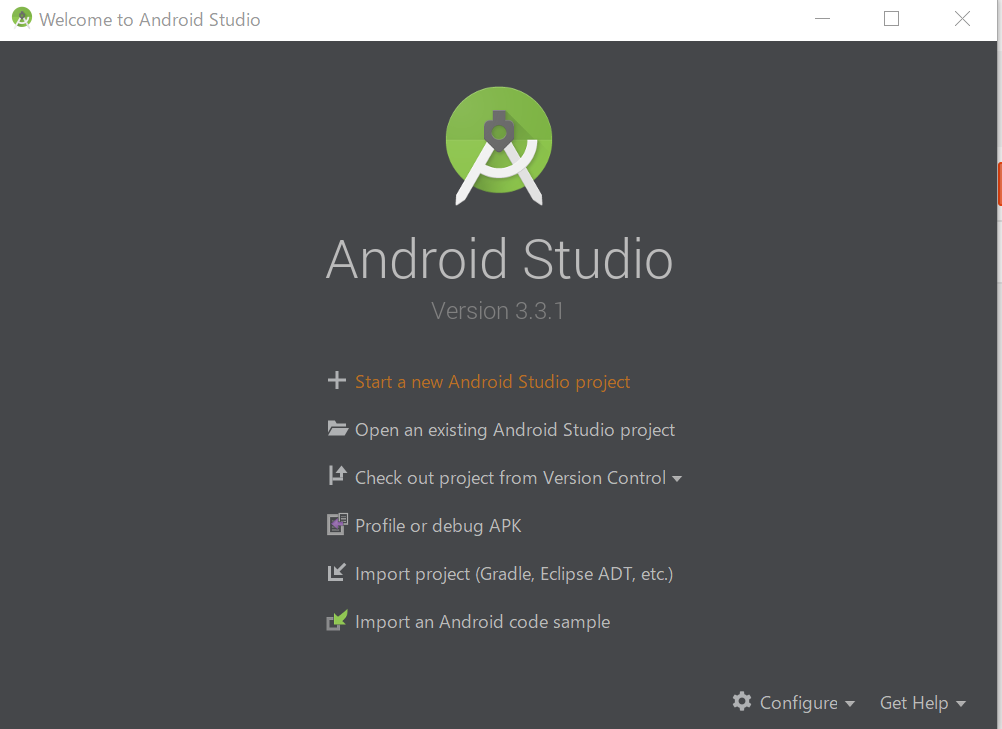

コメント
コメントを投稿